
Automatické vyplňování uživatelského jména a hesla v Safari na Macu
Pomocí funkcí automatického vyplňování můžete snadno vyplňovat dříve uložená uživatelská jména a hesla pro webové stránky. Při nastavování hesla na webové stránce si s její pomocí můžete také vytvořit silné heslo. Pole s automaticky vyplněnými údaji jsou zvýrazněna žlutou barvou.
Vyplnění uživatelského jména a hesla
V aplikaci Safari ![]() na Macu proveďte některou z následujících akcí:
na Macu proveďte některou z následujících akcí:
Pokud jste dříve uložili své uživatelské jméno a heslo pro danou webovou stránku, funkce automatického vyplňování je zadá a přihlásí se automaticky. Klikněte na pole uživatelského jména a vyberte své jméno (nebo použijte Touch Bar).
Jsou-li váš Mac nebo klávesnice Apple vybaveny funkcí Touch ID, můžete snadno vyplnit uložené jméno a heslo a přihlásit se pomocí Touch ID. Jestliže webová stránka obsahuje volbu pro zapamatování zadávaných údajů (například zaškrtávací políčko „Pamatovat si mě“) a chcete ji použít, vyberte ji ještě před použitím Touch ID. Jestliže je k vašemu Macu připojený externí monitor a vestavěný monitor je zavřený, zadejte heslo účtu svého Macu a pak klikněte na Vyplňování.
Není‑li pro danou webovou stránku uloženo žádné uživatelské jméno a heslo, uložte je a příště můžete použít funkci automatického vyplňování. Zadejte uživatelské jméno a heslo nebo nechte automaticky vytvořit silné heslo (viz níže) a po zobrazení příslušné výzvy klikněte na Použít silné heslo.
Tip: K vytvoření účtu na webové stránce můžete použít také své Apple ID a službu Přihlášení přes Apple. Viz Použití služby Přihlášení přes Apple.
Automatické vygenerování silného hesla
V aplikaci Safari ![]() na Macu:
na Macu:
Jestliže vytváříte nové heslo k webové stránce a na svém Macu máte nastavenou Klíčenku na iCloudu, zobrazí se návrh jedinečného hesla, které nelze snadno uhodnout. Pokud Klíčenku na iCloudu nastavenou nemáte, klikněte na pole hesla, potom na ikonu automatického vyplnění
 a vyberte Navrhnout nové heslo.
a vyberte Navrhnout nové heslo.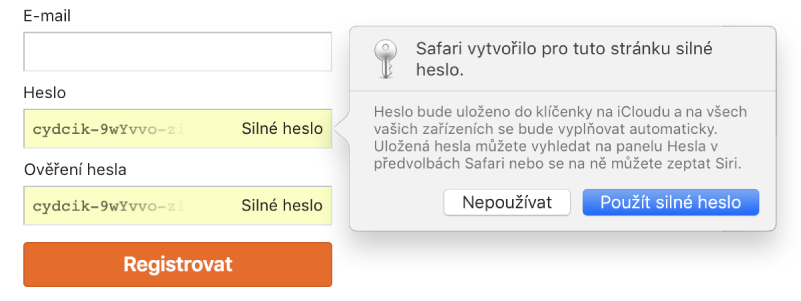
Tip: Jestliže na svém Macu a dalších zařízeních používáte k bezpečnému uchovávání údajů klíčenku na iCloudu, můžete funkci automatického vyplňování používat na všech těchto zařízeních k vyplňování dříve uložených uživatelských jmen a hesel.
Jak Safari zabezpečuje jména a hesla uživatelů
Uživatelská jména a hesla se do vašeho svazku klíčů v systému macOS ukládají šifrovaně. Jsou šifrovány také v klíčence na iCloudu, pokud byla nastavena na vašem Macu.
Pokud v Safari odstraníte uživatelská jména a hesla, budou odstraněny i z klíčenky macOS. Budou odstraněny také z ostatních zařízení, pokud váš Mac a ostatní zařízení mají nastaveny klíčenku na iCloudu.
Z bezpečnostních důvodů vám doporučujeme nastavit Mac tak, aby při spuštění zobrazil přihlašovací okno a po přechodu do režimu spánku i aktivaci spořiče obrazovky požadoval heslo. Nastavte svůj iPhone, iPad nebo iPod touch tak, aby k odemknutí obrazovky vyžadoval heslo: Přejděte do Nastavení > Face ID a kód a potom klepněte na Zapnout kódový zámek.
Důležité: Safari automaticky vyplní vaše údaje za každého, kdo používá váš Mac s vaším uživatelským účtem. Také automaticky vyplní údaje za každého, kdo používá vaše ostatní zařízení, pokud v těchto zařízeních a ve vašem Macu byla nastavena klíčenka na iCloudu.